ይህ wikiHow በግሮቭ እና በዊንዶውስ ሚዲያ ማጫወቻ ውስጥ ለሙዚቃ አልበሞች ሽፋኖችን እንዴት ማከል ወይም መለወጥ እንደሚችሉ ያስተምርዎታል። አንዳንድ የዊንዶውስ 10 ኮምፒተሮች ከዊንዶውስ ሚዲያ ማጫወቻ ጋር እንደማይመጡ ያስታውሱ። የገባውን ምስል ሜታዳታ ለማሳየት የ MP3 ፋይሎችን ማርትዕ ከፈለጉ ብዙ የ MP3 ዕልባት አርታዒ ፕሮግራሞችን መጠቀም ይችላሉ።
ደረጃ
ዘዴ 1 ከ 5 - የአልበም ሽፋኖችን ወደ ግሩቭ በእጅ ማከል
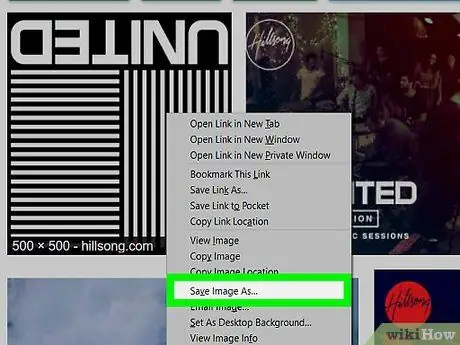
ደረጃ 1. የአልበም ጥበብን ያግኙ እና ያውርዱ።
የመረጡት የድር አሳሽ ይክፈቱ እና የሙዚቃ አልበሙን ስም ይፈልጉ ፣ ከዚያ “የአልበም ጥበብ” (ለምሳሌ “የአልበም ጥበብን ይከፋፍሉ”) የሚለውን ሐረግ ይከተሉ ፣ ለማውረድ የሚፈልጉትን ምስል ይምረጡ እና በቀኝ ጠቅ ያድርጉ ፣ ከዚያ “ አስቀምጥ በተቆልቋይ ምናሌ በቀኝ ጠቅ ያድርጉ።
- በአንዳንድ አሳሾች እና/ወይም የፍለጋ ሞተሮች ውስጥ “የሚለውን መምረጥ ይችላሉ” ምስሎች ”የአልበም ሽፋኖችን ዝርዝር ለማየት በገጹ አናት ላይ።
- አሳሽዎ በኮምፒተርዎ ላይ የውርዶች ማከማቻ ማውጫ እንዲገልጹ ሊጠይቅዎት ይችላል። አዎ ከሆነ ፣ በቃ አቃፊው ላይ ጠቅ ያድርጉ “ ዴስክቶፕ ”በትእዛዝ መስኮቱ በግራ በኩል።
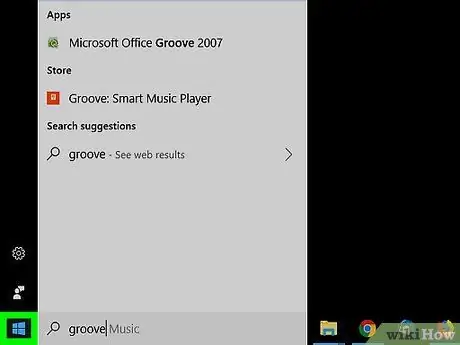
ደረጃ 2. የ “ጀምር” ምናሌን ይክፈቱ

በማያ ገጹ ታችኛው ግራ ጥግ ላይ ያለውን የዊንዶውስ አርማ ጠቅ ያድርጉ።
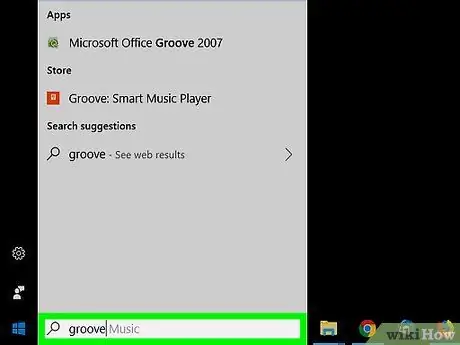
ደረጃ 3. ግሩቭ ውስጥ ያስገቡ።
ከዚያ ኮምፒዩተሩ የግሩቭ ሙዚቃ መተግበሪያን ይፈልጋል።
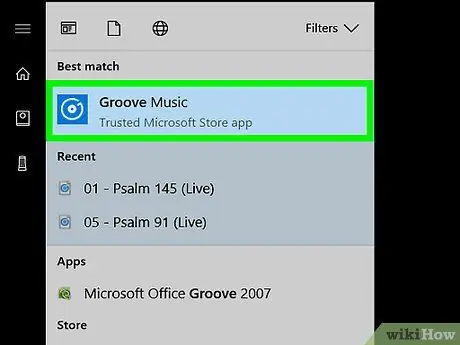
ደረጃ 4. ግሩቭ ሙዚቃን ጠቅ ያድርጉ።
በ “ጀምር” መስኮት አናት ላይ ያለው የሲዲ አዶ ነው። የግሩቭ ሙዚቃ መተግበሪያ ከዚያ በኋላ ይከፈታል።
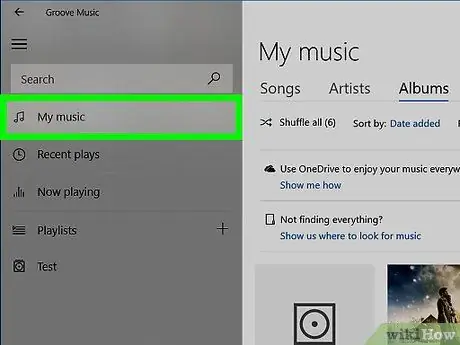
ደረጃ 5. ሙዚቃዬን ጠቅ ያድርጉ።
በግሩቭ መስኮት የላይኛው ግራ ጥግ ላይ ነው። በግሩቭ ውስጥ የተከማቸ የሙዚቃ ዝርዝር ከዚያ በኋላ ይታያል።
አማራጩን ካላዩ “ጠቅ ያድርጉ” ☰ ”በመጀመሪያ በመስኮቱ በላይኛው ግራ ጥግ ላይ።
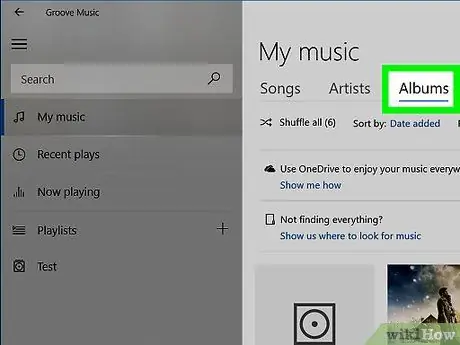
ደረጃ 6. የአልበሞች ትርን ጠቅ ያድርጉ።
በግሮቭ መስኮት አናት ላይ ነው።
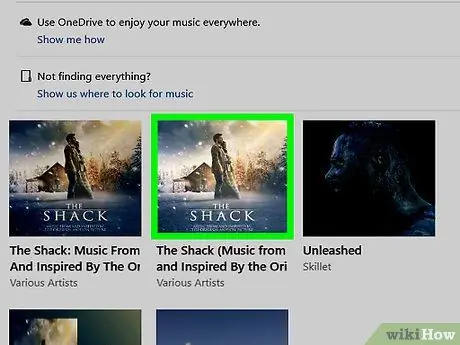
ደረጃ 7. አንድ አልበም ይምረጡ።
ሽፋኑን ለማርትዕ የፈለጉትን አልበም ጠቅ ያድርጉ።
ለዘፈኖች የአልበም ጥበብን በተናጠል ማርትዕ አይችሉም።
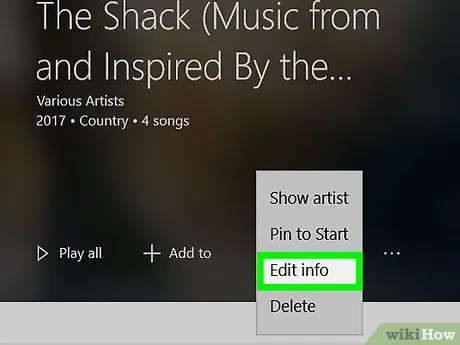
ደረጃ 8. የአርትዕ መረጃን ጠቅ ያድርጉ።
ይህ ትር በአልበሙ ገጽ አናት ላይ ነው። ለተመረጠው አልበም “የአልበም መረጃ አርትዕ” መስኮት ይከፈታል።
አልበሞች ለሌላቸው ዘፈኖች ወይም አልበሞች እንደ «ያልታወቀ አልበም» በሚታዩበት ጊዜ የ «መረጃ አርትዕ» አዝራር አይገኝም። ስለዚህ ፣ ያስፈልግዎታል በቀኝ ጠቅታ ዘፈን መጀመሪያ ፣ ይምረጡ” መረጃ አርትዕ ”፣ አዲሱን“የአልበም ርዕስ”ይተይቡ ፣ ከዚያ“ጠቅ ያድርጉ” አስቀምጥ ”.
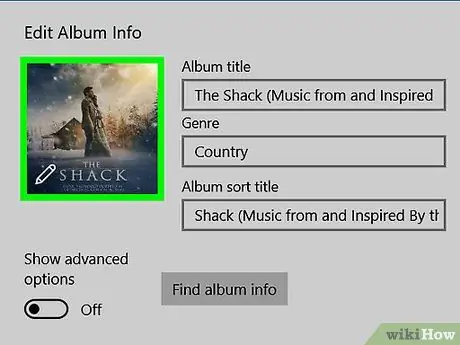
ደረጃ 9. የአልበሙን ጥበብ ጠቅ ያድርጉ።
ሽፋኑ በ “አልበም መረጃ አርትዕ” መስኮት በላይኛው ግራ ጥግ ላይ የካሬ ምስል ነው። ከዚያ በኋላ የፋይል አሳሽ መስኮት ይታያል።
ምንም ሽፋኖች ከአልበሙ ጋር የማይዛመዱ ከሆነ ፣ የሽፋኑ ፍሬም በመስኮቱ በታችኛው ግራ ጥግ ላይ ባለው የእርሳስ አዶ ይሞላል።
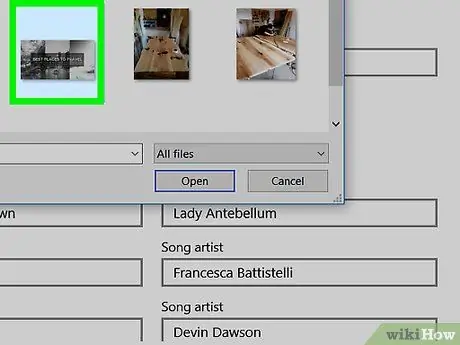
ደረጃ 10. ምስል ይምረጡ።
ቀደም ብለው ያወረዱትን ሽፋን ጠቅ ያድርጉ ወይም አስቀድመው በኮምፒተርዎ ላይ ሌላ ምስል ይምረጡ።
የፋይል አሳሽ መስኮት ከሽፋን ማከማቻ ማውጫ ውጭ ሌላ አቃፊ ካሳየ በመስኮቱ በግራ በኩል መጀመሪያ ለመድረስ የሚፈልጉትን አቃፊ ጠቅ ያድርጉ።
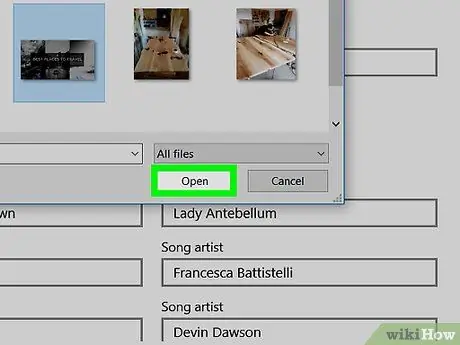
ደረጃ 11. ክፈት የሚለውን ጠቅ ያድርጉ።
በመስኮቱ ታችኛው ቀኝ ጥግ ላይ ነው። ከዚያ በኋላ ሽፋኑ በተመረጠው አልበም ውስጥ ይታከላል።
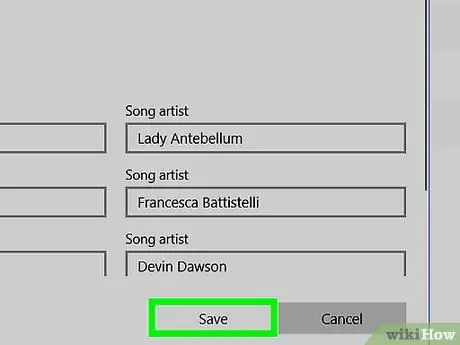
ደረጃ 12. አስቀምጥን ጠቅ ያድርጉ።
በ «የአልበም መረጃ አርትዕ» መስኮት ግርጌ ላይ ነው። አልበሙ አሁን ሲጫወት አዲስ ሽፋን ያሳያል።
ዘዴ 2 ከ 5 - በዊንዶውስ ሚዲያ ማጫወቻ ላይ ከበይነመረቡ ወደ አልበም ሽፋን ማከል
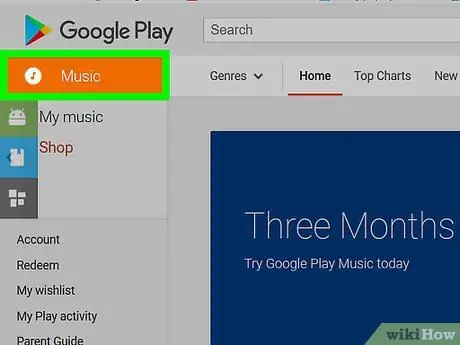
ደረጃ 1. ውሂቡ አርትዖት የሚያስፈልገው ሙዚቃ መግዛቱን ያረጋግጡ።
የዊንዶውስ ሚዲያ ማጫወቻ ከመስመር ላይ መደብር ላልተገዛ ሙዚቃ አውቶማቲክ ዝመናዎችን አይደግፍም።
አርትዖት በሚያስፈልገው አልበሙ ላይ ሙዚቃውን ካልገዙት ፣ የአልበሙን ሥነ ጥበብ በእጅ ማከል ያስፈልግዎታል።
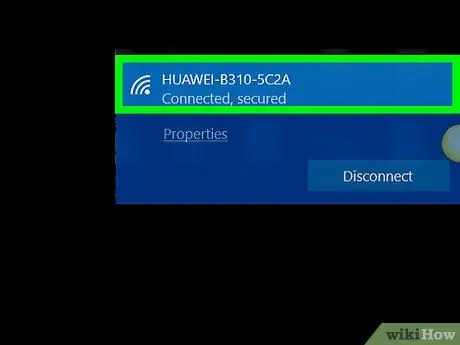
ደረጃ 2. ኮምፒዩተሩ ከበይነመረቡ አውታረ መረብ ጋር መገናኘቱን ያረጋግጡ።
ዊንዶውስ ሚዲያ ማጫወቻ የአልበም ጥበብን በራስ -ሰር ለመፈለግ ዊንዶውስ ከበይነመረቡ ጋር መገናኘት አለበት። የድር ገጾችን እስካልጫኑ ድረስ የዊንዶውስ ሚዲያ ማጫወቻ ከመስመር ላይ የውሂብ ጎታዎች ጋር መገናኘት ይችላል።
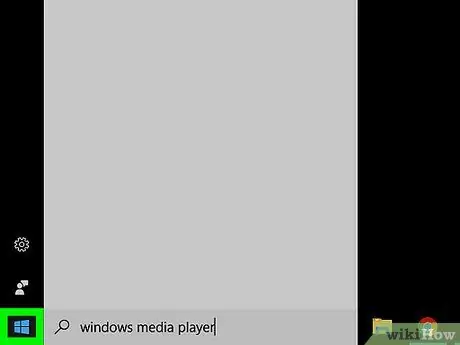
ደረጃ 3. የ “ጀምር” ምናሌን ይክፈቱ

በማያ ገጹ ታችኛው ግራ ጥግ ላይ ያለውን የዊንዶውስ አርማ ጠቅ ያድርጉ።
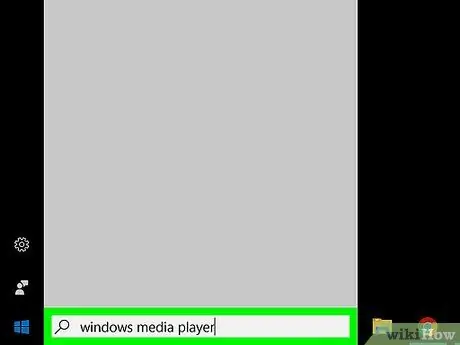
ደረጃ 4. በዊንዶውስ ሚዲያ ማጫወቻ ውስጥ ይተይቡ።
ጠቋሚው በ “ጀምር” መስኮት ታችኛው ክፍል ላይ ያለውን የጽሑፍ መስክ ካላሳየ በመጀመሪያ የጽሑፍ መስኩ ላይ ጠቅ ማድረግ ያስፈልግዎታል።
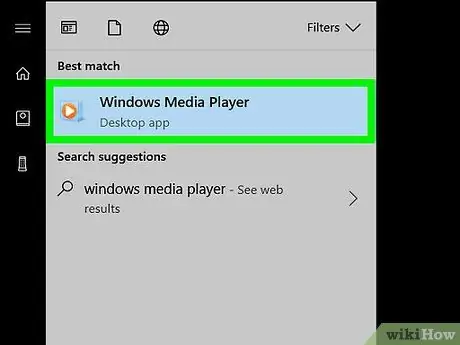
ደረጃ 5. ዊንዶውስ ሚዲያ ማጫወቻን ጠቅ ያድርጉ።
መተግበሪያው በ “ጀምር” ምናሌ አናት ላይ ብርቱካንማ እና ነጭ “አጫውት” ቁልፍ ባለው ሰማያዊ ካሬ አዶ ምልክት ተደርጎበታል። ከዚያ በኋላ የዊንዶውስ ሚዲያ ማጫወቻ ይከፈታል።
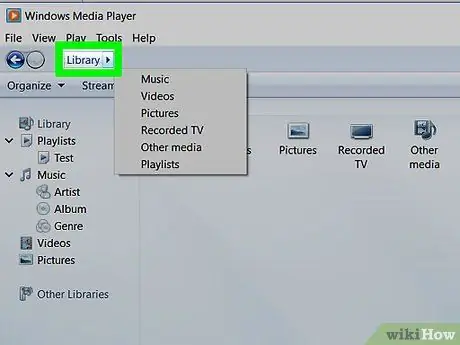
ደረጃ 6. ቤተ -መጽሐፍትን ጠቅ ያድርጉ።
በመስኮቱ በላይኛው ግራ ጥግ ላይ ነው።
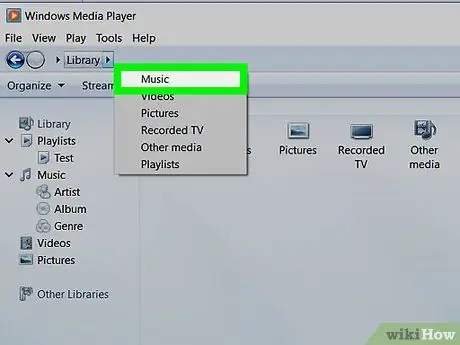
ደረጃ 7. የሙዚቃ ትርን ጠቅ ያድርጉ።
ይህ ትር በዊንዶውስ ሚዲያ ማጫወቻ መስኮት በግራ በኩል ይገኛል።
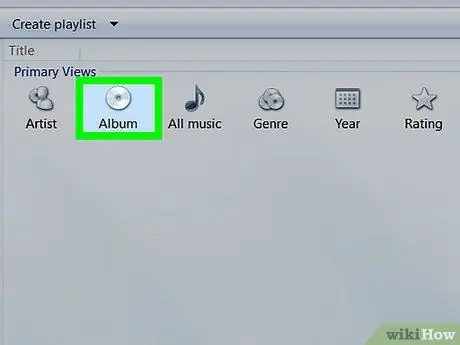
ደረጃ 8. ማዘመን የሚፈልጉትን አልበም ያግኙ።
ለማርትዕ የሚያስፈልግዎትን አልበም እስኪያገኙ ድረስ የሙዚቃ ቤተ -መጽሐፍትዎን ያስሱ።
ሽፋን የሌላቸው አልበሞች በግራጫ ዳራ ላይ ባለው የሙዚቃ ማስታወሻ አዶ ይጠቁማሉ።
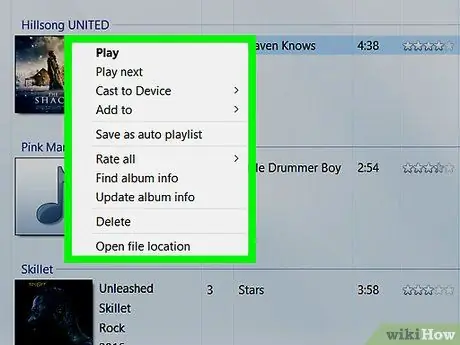
ደረጃ 9. የአልበሙን ጥበብ በቀኝ ጠቅ ያድርጉ።
ሽፋኑ በአጫዋች ዝርዝሩ በግራ በኩል ነው። ከዚያ በኋላ ተቆልቋይ ምናሌ ይታያል።
- መዳፊትዎ በቀኝ ጠቅታ ቁልፍ ከሌለው የመዳፊቱን ቀኝ ጎን ጠቅ ያድርጉ ወይም የመዳፊት አዝራሩን ጠቅ ለማድረግ ሁለት ጣቶችን ይጠቀሙ።
- ኮምፒተርዎ ከመዳፊት ይልቅ የመከታተያ ሰሌዳ የሚጠቀም ከሆነ ፣ የመዳሰሻ ሰሌዳውን ለመንካት ወይም በትራክፓድ ታችኛው ቀኝ በኩል ያለውን አዝራር ይጫኑ።
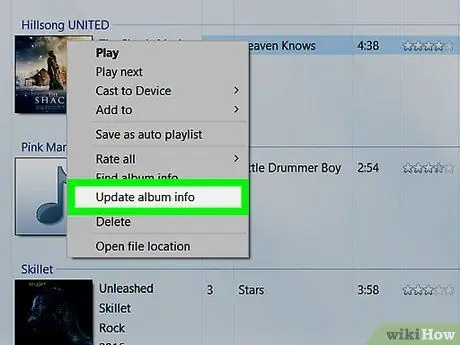
ደረጃ 10. የአልበም መረጃን አዘምን የሚለውን ጠቅ ያድርጉ።
በተቆልቋይ ምናሌው መሃል ላይ ነው። የሚዛመዱ የአልበም ሽፋኖች በበይነመረብ ላይ ይፈለጋሉ። የሚገኝ ከሆነ ምስሉ እንደ የተመረጠው የአልበም ሽፋን ሆኖ ይታያል።
- ሽፋን ከሌለ ፣ ሽፋኑን በእጅ ማከል ያስፈልግዎታል።
- የአልበሙ ጥበብ እስኪታይ ድረስ ጥቂት ደቂቃዎችን ሊወስድ ይችላል ፣ እና የዊንዶውስ ሚዲያ ማጫወቻን እንደገና ማስጀመር ሊያስፈልግዎት ይችላል።
ዘዴ 3 ከ 5 - ሽፋኑን በእጅ ወደ ዊንዶውስ ሚዲያ ማጫወቻ ማከል
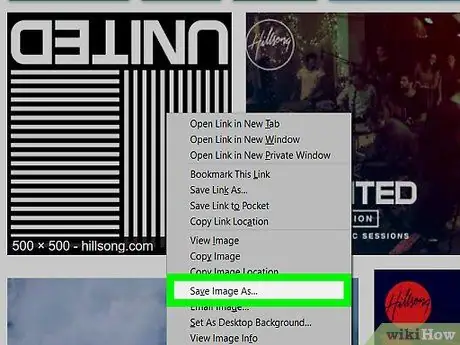
ደረጃ 1. የአልበም ጥበብን ያግኙ እና ያውርዱ።
የመረጡት የድር አሳሽ ይክፈቱ እና የሙዚቃ አልበሙን ስም ይፈልጉ ፣ ከዚያ “የአልበም ጥበብ” (ለምሳሌ “የአልበም ጥበብን ይከፋፍሉ”) የሚለውን ሐረግ ይከተሉ ፣ ለማውረድ የሚፈልጉትን ምስል ይምረጡ እና በቀኝ ጠቅ ያድርጉ ፣ ከዚያ “ አስቀምጥ በተቆልቋይ ምናሌ በቀኝ ጠቅ ያድርጉ።
- በአንዳንድ አሳሾች እና/ወይም የፍለጋ ሞተሮች ውስጥ “የሚለውን መምረጥ ይችላሉ” ምስሎች ”የአልበም ሽፋኖችን ዝርዝር ለማየት በገጹ አናት ላይ።
- አሳሽዎ በኮምፒተርዎ ላይ የውርዶች ማከማቻ ማውጫ እንዲገልጹ ሊጠይቅዎት ይችላል። አዎ ከሆነ ፣ በቃ አቃፊው ላይ ጠቅ ያድርጉ “ ዴስክቶፕ ”በትእዛዝ መስኮቱ በግራ በኩል።
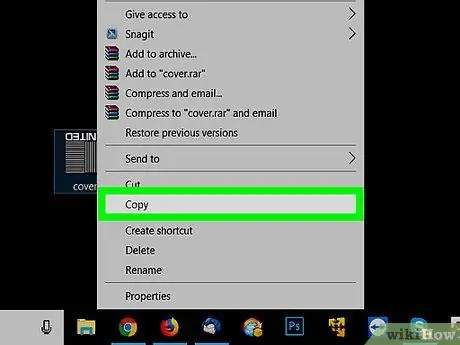
ደረጃ 2. የወረደውን የአልበም ጥበብ ይቅዱ።
ወደ የሽፋን ማከማቻ ማውጫ (ለምሳሌ አቃፊ) ይሂዱ ውርዶች ”) ፣ እሱን ለመምረጥ ሽፋኑን ጠቅ ያድርጉ እና ለመቅዳት አቋራጭ Ctrl+C ን ይጫኑ።
እንዲሁም በምስሉ ላይ በቀኝ ጠቅ ማድረግ እና “መምረጥ” ይችላሉ። ቅዳ ”ለመቅዳት።
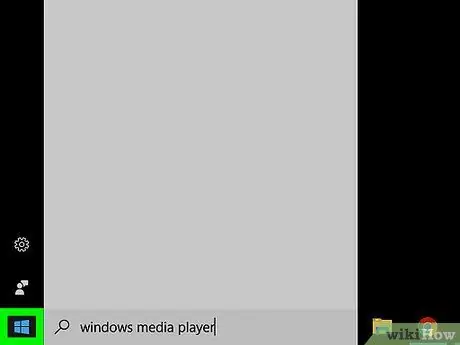
ደረጃ 3. የ “ጀምር” ምናሌን ይክፈቱ

በማያ ገጹ ታችኛው ግራ ጥግ ላይ ያለውን የዊንዶውስ አርማ ጠቅ ያድርጉ።
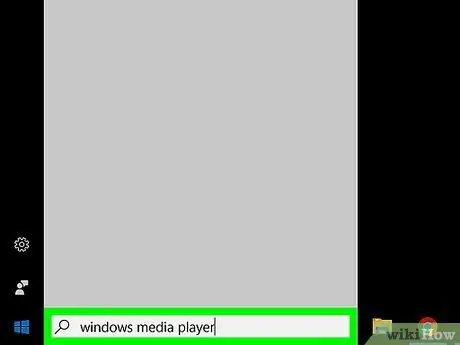
ደረጃ 4. በዊንዶውስ ሚዲያ ማጫወቻ ውስጥ ይተይቡ።
ጠቋሚው ወዲያውኑ በ “ጀምር” መስኮት ታችኛው ክፍል ላይ ያለውን የጽሑፍ መስክ ካላሳየ መጀመሪያ ዓምዱን ጠቅ ማድረግ ያስፈልግዎታል።
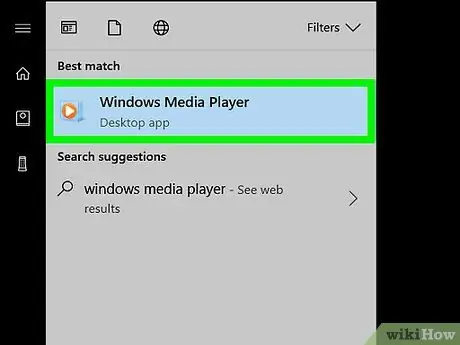
ደረጃ 5. ዊንዶውስ ሚዲያ ማጫወቻን ጠቅ ያድርጉ።
መተግበሪያው በ “ጀምር” ምናሌ አናት ላይ ብርቱካንማ እና ነጭ “አጫውት” ቁልፍ ባለው ሰማያዊ ካሬ አዶ ምልክት ተደርጎበታል። ከዚያ በኋላ የዊንዶውስ ሚዲያ ማጫወቻ ይሠራል።
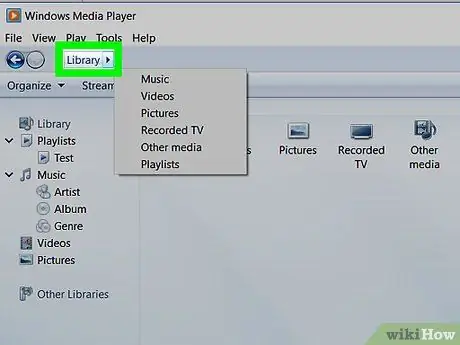
ደረጃ 6. ቤተ -መጽሐፍትን ጠቅ ያድርጉ።
በመስኮቱ በላይኛው ግራ ጥግ ላይ ነው።
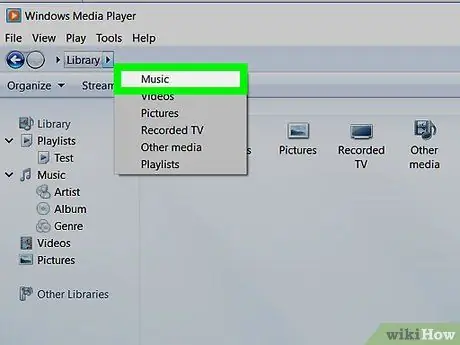
ደረጃ 7. የሙዚቃ ትርን ጠቅ ያድርጉ።
ይህ ትር በዊንዶውስ ሚዲያ ማጫወቻ መስኮት በግራ በኩል ይገኛል።
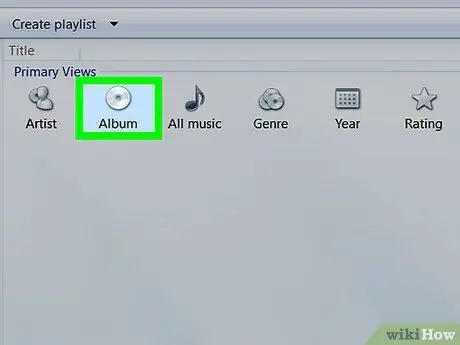
ደረጃ 8. ሽፋኑን ማዘመን የሚፈልጉትን አልበም ያግኙ።
አርትዕ ማድረግ ያለብዎትን አልበም እስኪያገኙ ድረስ ቤተ -መጽሐፍቱን ያስሱ።
ሽፋን የሌላቸው አልበሞች በግራጫ ዳራ ላይ ባለው የሙዚቃ ማስታወሻ አዶ ይጠቁማሉ።
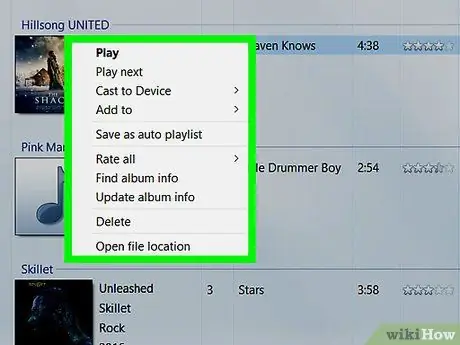
ደረጃ 9. የአልበሙን ጥበብ በቀኝ ጠቅ ያድርጉ።
ሽፋኑ በአጫዋች ዝርዝሩ በግራ በኩል ነው። ከዚያ በኋላ ተቆልቋይ ምናሌ ይታያል።
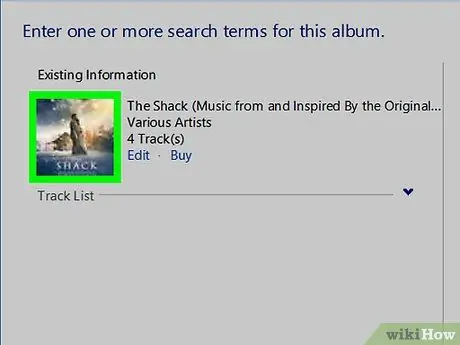
ደረጃ 10. የአልበም ጥበብን ለጥፍ ጠቅ ያድርጉ።
በተቆልቋይ ምናሌው መሃል ላይ ነው። በሚቀጥለው የአልበም ሽፋን ክፍል ውስጥ ምስሉን ማየት ይችላሉ።
- የአልበሙ ጥበብ ማዘመኑን ለመጨረስ ጥቂት ሰከንዶች ሊወስድ ይችላል።
- አማራጩን ካላዩ " የአልበም ጥበብን ለጥፍ ”፣ የሽፋኑን ትንሽ ስሪት ለማውረድ እና ለመቅዳት ይሞክሩ።
ዘዴ 4 ከ 5 - MP3 ዕልባቶችን ከ MP3Tag ጋር ማርትዕ
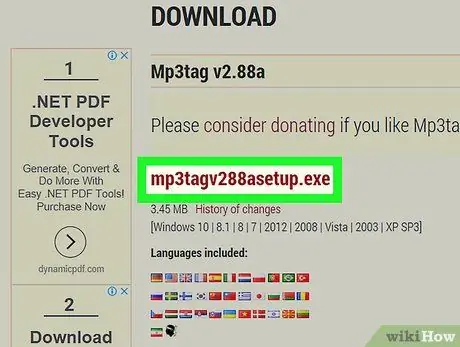
ደረጃ 1. MP3Tag ን ያውርዱ እና ይጫኑ።
MP3Tag የአልበም ስነ -ጥበብን ጨምሮ የማንኛውም የ MP3 ፋይል ዕልባቶችን በአንድ ጊዜ እንዲያርትዑ የሚያስችልዎ ነፃ ፕሮግራም ነው። MP3Tag ን ለማውረድ እና ለመጫን የሚከተሉትን ደረጃዎች ይከተሉ
- በኮምፒተርዎ የድር አሳሽ በኩል https://www.mp3tag.de/en/download.html ን ይጎብኙ።
- አገናኙን ጠቅ ያድርጉ " mp3tagv287assetup.exe ”በገጹ መሃል ላይ።
- የ MP3Tag የመጫኛ ፋይልን ሁለቴ ጠቅ ያድርጉ።
- MP3Tag ን መጫን እስኪያጠናቅቁ ድረስ በ MP3Tag መጫኛ አጋዥ ስልጠና ውስጥ ለማለፍ ቁልፎቹን ጠቅ ያድርጉ።
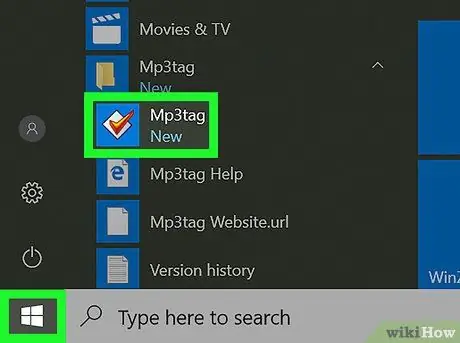
ደረጃ 2. MP3Tags ን ይክፈቱ።
በላዩ ላይ ምልክት ያለበት አልማዝ የሚመስል የ MP3Tag አዶን ሁለቴ ጠቅ ያድርጉ። የ MP3Tag መስኮት ከዚያ በኋላ ይከፈታል።
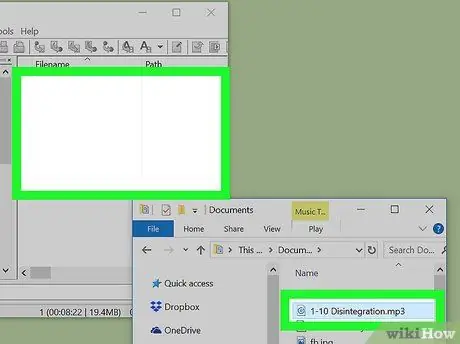
ደረጃ 3. ሙዚቃን ወደ MP3Tag ያክሉ።
MP3Tag በኮምፒተርዎ ላይ ሊጠቀሙባቸው የሚችሉ የ MP3 ፋይሎችን በራስ -ሰር ይቃኛል ፣ ነገር ግን ጠቅ በማድረግ እና ወደ MP3Tag መስኮት በመጎተት የተወሰኑ ፋይሎችን መክፈት ይችላሉ።
እንዲሁም የ MP3 ፋይልን በቀኝ ጠቅ በማድረግ እና “በመምረጥ በ MP3Tag ውስጥ ዘፈን መክፈት ይችላሉ። Mp3tag ከተቆልቋይ ምናሌው።
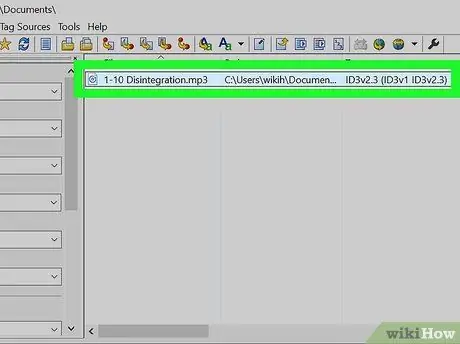
ደረጃ 4. ዘፈን ይምረጡ።
በዋናው መስኮት ውስጥ ፣ ለማርትዕ የሚፈልጉትን የዘፈን ርዕስ ጠቅ ያድርጉ።
አርትዖት የሚያስፈልገውን እያንዳንዱን ዘፈን ጠቅ በማድረግ የ Ctrl ቁልፍን በመጫን እና በመያዝ በአንድ ጊዜ ብዙ ዘፈኖችን መምረጥ ይችላሉ።
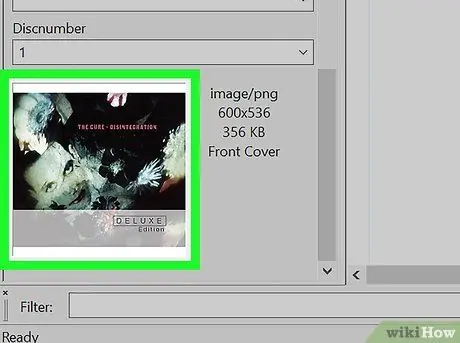
ደረጃ 5. የአልበሙን ጥበብ በቀኝ ጠቅ ያድርጉ።
በመስኮቱ በታችኛው ግራ ጥግ ላይ የሽፋን ሳጥኑን ያገኛሉ። ከዚያ በኋላ ተቆልቋይ ምናሌ ይታያል።
- ለተመረጠው ዘፈን የአልበም ጥበብ ከሌለ ይህ ሳጥን ባዶ ይሆናል።
- መዳፊትዎ በቀኝ ጠቅታ ቁልፍ ከሌለው የመዳፊቱን ቀኝ ጎን ጠቅ ያድርጉ ወይም መዳፊቱን ጠቅ ለማድረግ ሁለት ጣቶችን ይጠቀሙ።
- ኮምፒተርዎ ከመዳፊት ይልቅ የመከታተያ ሰሌዳ የሚጠቀም ከሆነ ፣ የመዳሰሻ ሰሌዳውን ለመንካት ወይም የመዳሰሻ ሰሌዳውን የታችኛውን የቀኝ ጎን ይጫኑ።
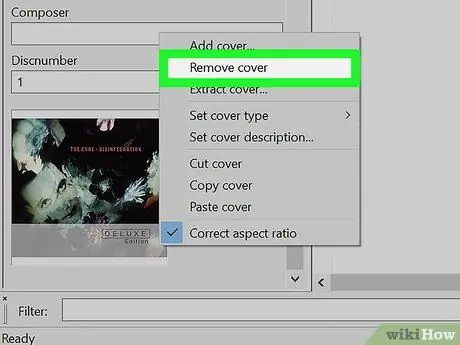
ደረጃ 6. ሽፋን አስወግድ የሚለውን ጠቅ ያድርጉ።
በተቆልቋይ ምናሌ አናት ላይ ነው። የድሮው የአልበም ጥበብ ከዚያ በኋላ ይሰረዛል።
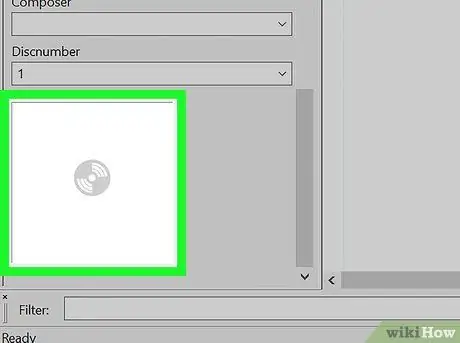
ደረጃ 7. የአልበሙን የጥበብ መስክ በቀኝ ጠቅ ያድርጉ።
ይህ ባዶ ዓምድ ቀደም ሲል የድሮ የአልበም ሽፋኖችን ያሳየበት ነው። ተቆልቋይ ምናሌ እንደገና ይጫናል።
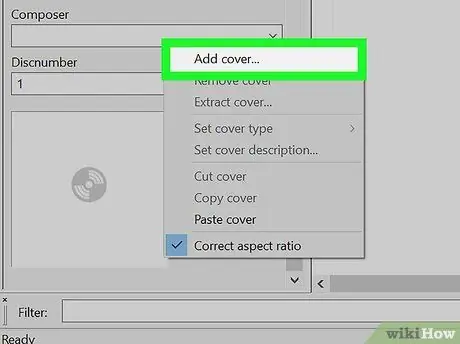
ደረጃ 8. ሽፋን አክልን ጠቅ ያድርጉ…
በተቆልቋይ ምናሌ ታችኛው ክፍል ላይ ነው። የፋይል አሳሽ መስኮት ይከፈታል።
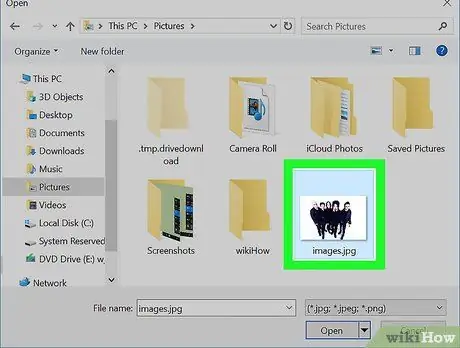
ደረጃ 9. ምስል ይምረጡ።
ሊጠቀሙበት የሚፈልጉት ምስል ወደ ተከማቸበት ማውጫ ይሂዱ ፣ ከዚያ ምስሉን ጠቅ ያድርጉ።
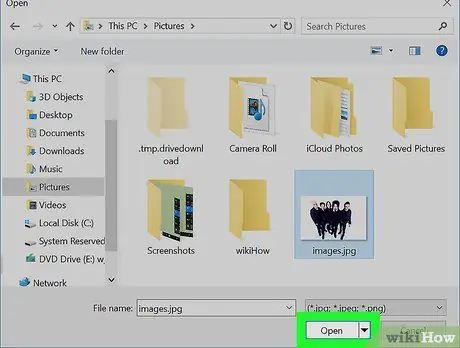
ደረጃ 10. ክፈት የሚለውን ጠቅ ያድርጉ።
በመስኮቱ ታችኛው ቀኝ ጥግ ላይ ነው። ምስሉ ተመርጦ ወደተመረጠው ዘፈን ይታከላል።
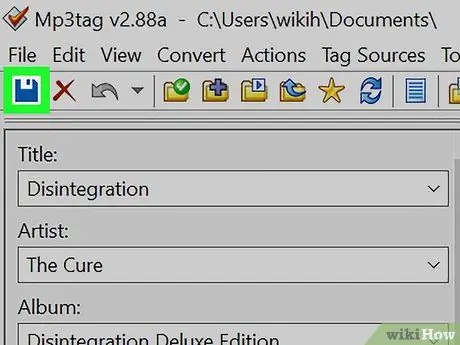
ደረጃ 11. “አስቀምጥ” የሚለውን አዶ ጠቅ ያድርጉ።
በመስኮቱ በላይኛው ግራ ጥግ ላይ የዲስክ አዶ ነው። የ MP3 ፋይል አሁን የተመረጠውን የአልበም ጥበብ እየተጠቀመ መሆኑን የሚያመለክት የማረጋገጫ መልእክት ይደርስዎታል።
ዘዴ 5 ከ 5 - ቋሚ አመልካች ማከል
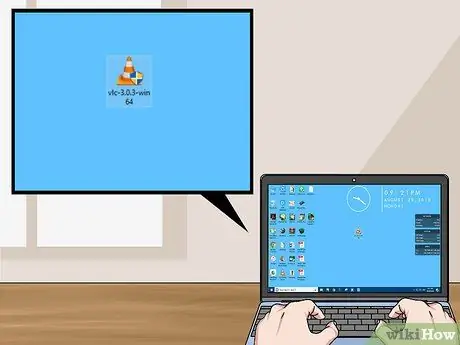
ደረጃ 1. ይህ ዘዴ እንዴት እንደሚሠራ ይረዱ።
እንደ VLC ባሉ የሚዲያ ማጫወቻ ላይ ሲጫወት ዘፈንዎ አሁንም የመረጡት ምስል እንዳለው ማረጋገጥ ከፈለጉ ፣ ወደ የእርስዎ MP3 ፋይል የአልበም ጥበብ ለማከል የመስመር ላይ መቀየሪያን መጠቀም ይችላሉ።
እንደ VLC ያሉ አንዳንድ የሚዲያ ማጫወቻዎች ከሌሎች የመለያ አማራጮች ወይም ዘዴዎች (ለምሳሌ ግሩቭ ወይም MP3Tag) ጋር ሲወዳደሩ መለወጫዎችን መለወጫዎችን ይለዋወጣሉ።
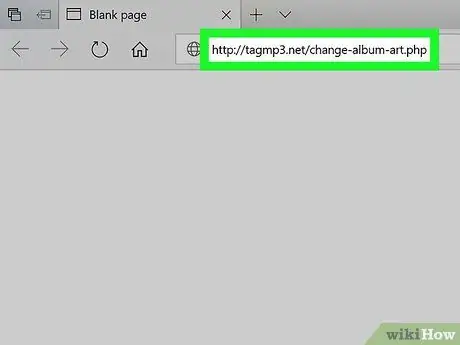
ደረጃ 2. ወደ TagMP3 ጣቢያ ይሂዱ።
በኮምፒተርዎ የድር አሳሽ በኩል https://tagmp3.net/change-album-art.php ን ይጎብኙ። የ MP3 ፋይል የአልበም ጥበብ መረጃ በሁሉም የሚዲያ ተጫዋቾች ላይ እንዲታይ ይህ ጣቢያ ምስሎችን ወደ MP3 ፋይል ሜታዳታ እንዲያቃጥሉ ያስችልዎታል።
የአልበም ጥበብን ወደ MP3 ፋይል ለማከል TagMP3 ን የሚጠቀሙ ከሆነ ሽፋኑን በፕሮግራሞች ወይም በሌላ የዕልባት አርትዖት ባህሪዎች መለወጥ አይሰራም።
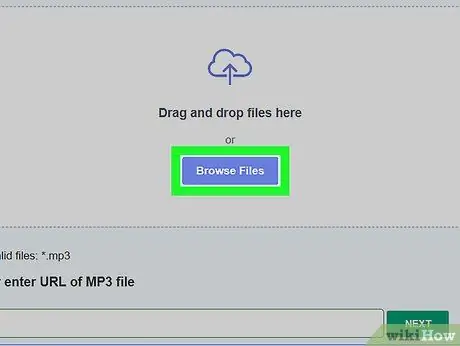
ደረጃ 3. ፋይሎችን ያስሱ የሚለውን ጠቅ ያድርጉ።
በመስኮቱ መሃል ላይ ሐምራዊ አዝራር ነው። ከዚያ በኋላ የፋይል አሳሽ መስኮት ይከፈታል።
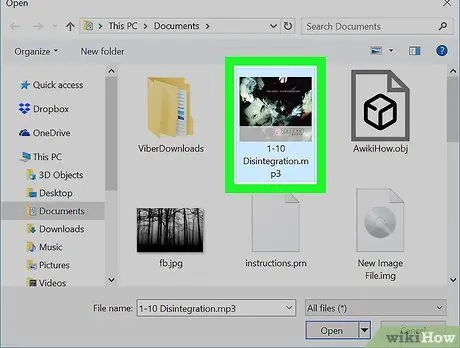
ደረጃ 4. ዘፈን ይምረጡ።
የአልበሙን ስነ -ጥበብ ለማከል የፈለጉት የ MP3 ፋይል ማውጫውን ይክፈቱ ፣ ከዚያ ፋይሉን ጠቅ ያድርጉ።
የብዙ ዘፈኖችን ዕልባቶች ማርትዕ ከፈለጉ ለማርትዕ የሚፈልጉትን እያንዳንዱን ዘፈን ጠቅ በማድረግ የ Ctrl ቁልፍን ይያዙ።
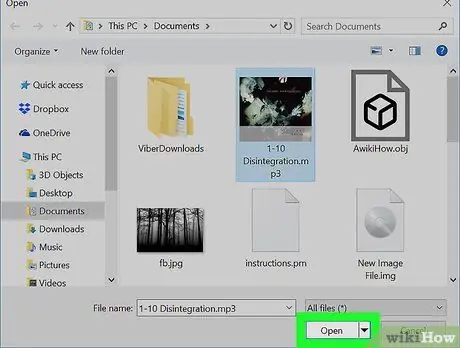
ደረጃ 5. ክፈት የሚለውን ጠቅ ያድርጉ።
በመስኮቱ ታችኛው ቀኝ ጥግ ላይ ነው። የተመረጡ ዘፈኖች ወደ ድር ጣቢያው ይሰቀላሉ።
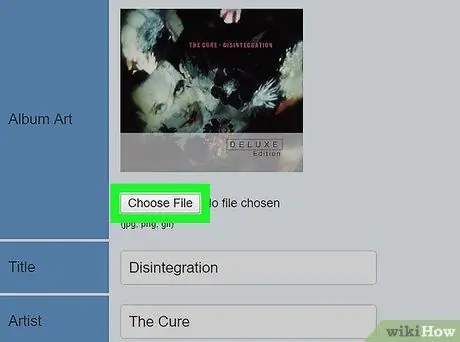
ደረጃ 6. ፋይል ምረጥ የሚለውን ጠቅ ያድርጉ።
በ “አልበም አርት” ክፍል ውስጥ ከድሮው የፎቶ ሽፋን (ወይም ባዶ የሽፋን ቦታ) በታች ግራጫ አዝራር ነው።
ለእያንዳንዱ የ MP3 ፋይል ይህንን ደረጃ እና የሚቀጥሉትን ሁለት ደረጃዎች መድገም ያስፈልግዎታል። ማርትዕ ይፈልጋሉ።
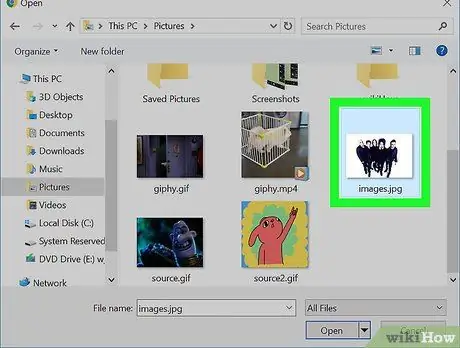
ደረጃ 7. ምስል ይምረጡ።
እንደ አልበም ጥበብ ሊጠቀሙበት የሚፈልጉትን ምስል ለማስቀመጥ የሚፈልጉትን ማውጫ ይክፈቱ ፣ ከዚያ እሱን ለመምረጥ ምስሉን ጠቅ ያድርጉ።
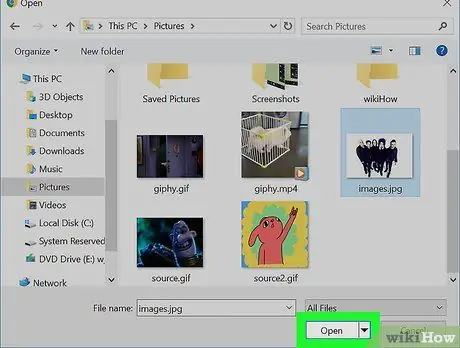
ደረጃ 8. ክፈት የሚለውን ጠቅ ያድርጉ።
በመስኮቱ ታችኛው ቀኝ ጥግ ላይ ነው። ከዚያ በኋላ ፣ በአልበም የጥበብ ቅድመ -እይታ መስኮት ውስጥ ወዲያውኑ ባይታይም ምስሉ ወደ TagMP3 ይታከላል።
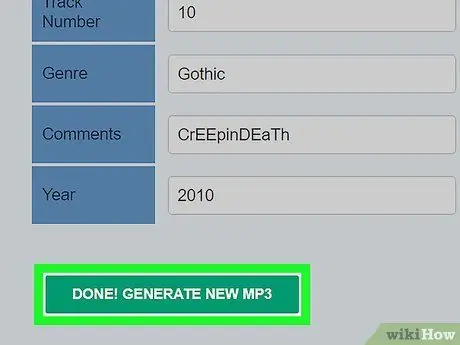
ደረጃ 9. ምስሉን ወይም ምስሉን ወደ MP3 ፋይል ያቃጥሉ።
ወደ ገጹ ይሸብልሉ እና ጠቅ ያድርጉ ተከናውኗል! አዲስ MP3 ን ይፍጠሩ ”፣ ከዚያ መለያው እስኪጠናቀቅ ድረስ ይጠብቁ።
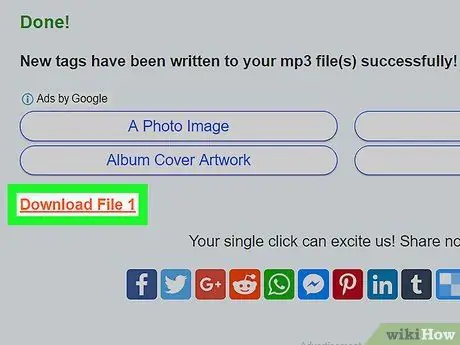
ደረጃ 10. የ MP3 ፋይልን ያውርዱ።
ጠቅ ያድርጉ ፋይል ያውርዱ 1 ”አዲስ መለያ የተሰጠው የ MP3 ፋይል ወደ ኮምፒተርዎ ለማውረድ።
- የ MP3 ፋይል እንደ ርዕሱ የደብዳቤዎች እና የቁጥሮች ሕብረቁምፊ እንዳለው ማየት ይችላሉ። ሆኖም ፋይሉ በሚዲያ ማጫወቻ ፣ iTunes ፣ Groove እና VLC ውስጥ ሲጫወት ተገቢውን የዘፈን መረጃ ያሳያል።
- ብዙ ፋይሎችን በአንድ ጊዜ ከሰቀሉ አገናኙን ጠቅ ያድርጉ “ ፋይሎችን 2 ያውርዱ ”እና የሚቀጥለው ሌላ ፋይሎችን ለማውረድ።







